Série VB199(x)L Moniteur LCD Guide de l’utilisateur Table des matières Avertissements............................................................................................ iii Informations de sécurité............................................................................. iv Soin & Nettoyage.......................................................................................... v 1.1 Bienvenu !...................................................................................... 1-1 1.2 Contenu de la boîte....................................................................... 1-1 1.3 Assemblage du moniteur ............................................................ 1-2 1.4 Présentation du moniteur............................................................. 1-3 1.4.1 Avant du moniteur LCD.......................................................... 1-3 1.4.2 Arrière du moniteur LCD........................................................ 1-4 2.1 Réglage du moniteur.................................................................... 2-1 2.2 Détacher le bras / support (pour support mural VESA)............ 2-2 3.1 Menu OSD (Affichage à l’écran)................................................... 3-1 3.1.1 Comment faire pour reconfigurer..................................... 3-1 3.1.2 Présentation des fonctions de l’OSD............................... 3-1 3.2 Spécifications................................................................................ 3-5 3.3 Guide de dépannage (FAQ).......................................................... 3-6 3.4 Liste des fréquences supportées................................................ 3-7 Copyright © 2014 ASUSTeK COMPUTER INC. Tous droits réservés. Aucune partie de cette publication y compris les produits et le logiciel décrit dans ce document, ne peut être reproduite, transmise, transcrite, stockée dans un système d’interrogation ou traduite dans une langue quelconque sous quelque forme et par quelque moyen que ce soit sans l’autorisation écrite de ASUSTeK COMPUTER INC. (“ASUS”). La garantie du produit ou service ne sera pas prolongée si : (1) le produit a été réparé, modifié ou altéré, sauf si les réparations, modifications ou altérations ont été autorisées par écrit par ASUS; ou (2) si le numéro de série du produit a été effacé ou n’est plus lisible. ASUS FOURNIT CE MANUEL TEL QUEL SANS GARANTIE QUELLE QU’ELLE SOIT, EXPRESSE OU IMPLICITE, Y COMPRIS SANS LIMITATION, TOUTE GARANTIE OU CONDITION IMPLICITE DE QUALITE MARCHANDE OU DE COMPATIBILITE A DES FINS PARTICULIERES. EN AUCUN CAS ASUS, SES DIRECTEURS, MEMBRES DE LA DIRECTION, EMPLOYEÉS OU AGENTS NE SAURAIENT ÊTRE TENUS POUR RESPONSABLES DE DOMMAGES INDIRECTS, SPÉCIAUX, CIRCONSTANCIELS OU CONSÉCUTIFS (Y COMPRIS LES DOMMAGES POUR MANQUE À GAGNER, PERTES COMMERCIALES, PERTE DE JOUISSANCE OU DE DONNÉES, INTERRUPTION D’EXPLOITATION ET AUTRES), MÊME SI ASUS A ÉTÉ AVISÉE DE LA POSSIBILITÉ DE TELS DOMMAGES DÉCOULANT DE TOUT DÉFAUT OU D’ERREUR CONTENUE DANS LE PRÉSENT MANUEL OU PRODUIT. LES SPÉCIFICATIONS ET LES INFORMATIONS CONTENUES DANS LE PRÉSENT MANUEL SONT FOURNIES À TITRE D’INFORMATION UNIQUEMENT ET SONT SOUS RÉSERVE DE CHANGEMENT À TOUT MOMENT SANS PRÉAVIS. ELLES NE DOIVENT PAS ÊTRE INTERPRETEES COMME UN ENGAGEMENT DE LA PART D’ASUS. ASUS N’ENDOSSE AUCUNE RESPONSABILITÉ OU NI AUCUN ENGAGEMENT POUR DES ERREURS OU DES INEXACTITUDES QUI PEUVENT APPARAITRE DANS LE PRÉSENT MANUEL, Y COMPRIS LES PRODUITS ET LOGICIELS QUI Y SONT DÉCRITS. Les noms de produits et d’entreprises qui apparaissent dans le présent manuel peuvent ou non être des marques commerciales ou droits d’auteurs enregistrés de leurs sociétés respectives et ne sont utilisés qu’à titre d’identification et d’explication et au bénéfice de leurs propriétaires, sans intention de contrevenance. ii Avertissements Déclaration de la Commission Fédérale des Télécommunications (FCC) Cet appareil est conforme à la section 15 du règlement de la FCC. L’utilisation est permise sujette aux deux conditions suivantes : • Cet appareil ne doit pas causer d’interférences nuisibles, et • Cet appareil doit pouvoir accepter toutes les interférences reçues, y compris les interférences risquant d’engendrer un fonctionnement indésirable. Cet appareil a été testé et déclaré conforme aux limites définies pour les appareils numériques de Classe B suivant l’article 15 du règlement de la FCC. Ces limites sont destinées à assurer une protection raisonnable contre les interférences indésirables lorsque l’appareil est utilisé dans un environnement résidentiel. Cet appareil génère, utilise et peut émettre une énergie en radiofréquence et, s’il n’est pas installé et utilisé selon les instructions, il peut entraîner des interférences nuisibles aux communications radio. Cependant, nous ne pouvons garantir que des interférences ne se produiront pas dans une installation particulière. Si cet appareil cause des interférences indésirables à la réception de la radio ou de la télévision, ce que vous pouvez facilement observer en éteignant et en rallumant l’appareil, nous vous encourageons à prendre une ou plusieurs des mesures correctives suivantes : • Réorienter ou déplacer l’antenne réceptrice. • Augmenter la distance entre l’appareil et le récepteur. • Connecter l’appareil sur une prise secteur ou sur un circuit différent de celui sur lequel le récepteur est connecté. • Consultez votre revendeur ou un technicien radio/télévision qualifié pour de l’aide. En tant que partenaire d’Energy Star® , notre société a déterminé que ce produit est conforme aux directives d’Energy Star® pour son efficacité énergétique. Déclaration de la commission canadienne des communications Cet appareil numérique ne dépasse pas les limites de la classe B pour les émissions de sons radio depuis des appareils numériques, définies dans le règlement sur les interférences radio de la commission canadienne des communications. Cet appareil numérique de Classe B est conforme à la norme canadienne ICES-003. iii Informations de sécurité • • • • • • • • • • • • • • • iv Avant d’installer le moniteur, lisez attentivement toute la documentation qui accompagne la boîte. Pour réduire le risque d’incendie ou de choc électrique, n’exposez jamais le moniteur à la pluie ou à l’humidité. N’essayez jamais d’ouvrir le boîtier du moniteur. Les hautes tensions dangereuses à l’intérieur du moniteur peuvent entraîner de graves blessures corporelles. Si l’alimentation électrique est cassée, n’essayez pas de la réparer par vous-même. Contactez un technicien de réparation qualifié ou un revendeur. Avant d’utiliser l’appareil, assurez-vous que tous les câbles sont bien connectés et que les câbles électriques ne sont pas endommagés. Si vous décelez le moindre dommage, contactez immédiatement votre revendeur. Les fentes et les ouvertures à l’arrière ou sur le dessus du boîtier sont prévues pour la ventilation. Ne bloquez pas ces fentes. Ne placez jamais l’appareil près ou sur un radiateur ou une source de chaleur à moins qu’il y ait une ventilation appropriée. Le moniteur ne doit être utilisé qu’avec le type d’alimentation indiqué sur l’étiquette. Si vous n’êtes pas sûr du type d’alimentation électrique fourni dans votre maison, consultez votre revendeur ou la société locale d’électricité. Utilisez la prise électrique appropriée qui est conforme aux normes électriques locales. Ne surchargez pas les barrettes de branchements et les rallonges électriques. Une surcharge peut engendrer un incendie ou une électrocution. Évitez la poussière, l’humidité et les températures extrêmes. Ne placez pas le moniteur dans une zone qui pourrait devenir humide. Placez le moniteur sur une surface stable. Débranchez l’appareil lors des orages ou lorsqu’il n’est pas utilisé pendant une période prolongée. Ceci protégera le moniteur contre les dommages liés aux surtensions. N’insérez jamais des objets et ne renversez jamais du liquide dans les fentes du boîtier du moniteur. Pour assurer un bon fonctionnement avec un PC, veuillez vous assurer que le moniteur ne soit utilisé qu’avec des ordinateurs qui possèdent des prises appropriées entre 100-240V CA. Si vous rencontrez des problèmes techniques avec le moniteur, contactez un technicien de réparation qualifié ou votre revendeur. La prise de courant doit être installée près de l’appareil et être facile d’accès. Soin & Nettoyage • • • Avant de soulever ou de déplacer votre moniteur, il est préférable de débrancher les câbles et le cordon d’alimentation. Suivez les bonnes techniques de levage quand vous soulevez le moniteur. Quand vous soulevez ou transportez le moniteur, tenez les bords du moniteur. Ne soulevez pas le moniteur en tenant le support ou le cordon d’alimentation. Nettoyage. Éteignez votre moniteur et débranchez le cordon d’alimentation. Nettoyez la surface du moniteur à l’aide d’un chiffon sans peluche et non abrasif. Les tâches rebelles peuvent être enlevées avec un chiffon légèrement imbibé d’une solution détergente douce. Évitez d’utiliser un nettoyant contenant de l’alcool ou de l’acétone. Utilisez un produit de nettoyage prévue pour les écrans LCD. N’aspergez jamais de nettoyant directement sur l’écran car il pourrait goutter dans le moniteur et entraîner un choc électrique. Les symptômes suivants sont normaux avec le moniteur : • • • • En raison de la nature de la lumière fluorescente, l’écran peut scintiller pendant la première utilisation. Eteignez le commutateur d’alimentation et rallumez-le pour vous assurer que le vacillement disparaît. Il se peut que vous trouviez l’écran irrégulièrement lumineux selon le motif de bureau que vous utilisez. Lorsque la même image reste affichée pendant de nombreuses heures, une image résiduelle peut rester visible sur l’écran même lorsque l’image a été changée. L’écran récupérera lentement ou vous pouvez éteindre le commutateur d’alimentation pendant des heures. Lorsque l’écran devient noir ou clignote, ou qu’il ne s’allume plus, contactez votre revendeur ou un centre de réparation pour remplacer les pièces défectueuses. Ne réparez pas l’écran vous-même ! Conventions utilisées dans ce guide AVERTISSEMENT : Informations pour éviter de vous blesser en essayant de terminer une tâche. AVERTISSEMENT : Informations pour éviter d’endommager les composants en essayant de terminer une tâche. IMPORTANT : Informations que vous DEVEZ suivre pour terminer une tâche. REMARQUE : Astuces et informations supplémentaires pour aider à terminer un tâche. v Où trouver plus d’informations Référez-vous aux sources suivantes pour les informations supplémentaires et pour les mises à jour de produit et logiciel. 1. Sites Web de ASUS Les sites Web internationaux d’ASUS fournissent des informations mises à jour sur les produits matériels et logiciels d’ASUS. Référez-vous à http://www.asus.com 2. Documentation en option Votre emballage produit peut inclure une documentation en option qui peut avoir été ajoutée par votre revendeur. Ces documents ne font pas partie de l’emballage standard. vi 1.1 Bienvenu ! Merci d’avoir acheté le moniteur LCD ASUS® VB199(x)L Series ! Le dernier moniteur à écran LCD d’ASUS offre un affichage plus net, plus large et plus lumineux, en plus de toute une gamme de fonctions qui améliorent votre séance de visionnage. Avec ces fonctions apportées par la série VB199(x)L, vous pouvez profiter du confort et vous régaler d’une expérience visuelle ! 1.2 Contenu de la boîte Vérifiez que la boîte de votre écran LCD de série VB199(x)L contient les éléments suivants : Moniteur LCD Base du moniteur Guide de mise en route Carte de garantie 1 x cordon d’alimentation 1 x câble VGA 1 x câble DVI (VB199TL/NL) 1 x câble audio (VB199TL/SL) Si l’un des éléments ci-dessous est endommagé ou manquant, contactez immédiatement votre revendeur. Moniteur LCD d’ASUS Série VB199(x)L 1-1 1.3 Assemblage du moniteur Pour assembler la base du moniteur : 1. Placez le moniteur à plat sur un chiffon sur une table, assemblez la base selon le dessin et utilisez une pièce pour serrer la vis. 2. Ajustez le moniteur pour que l’angle soit confortable. Nous vous conseillons de couvrir la surface de la table avec un chiffon doux pour éviter d’endommager le moniteur. 1 90 2 90 1-2 Chapitre 1 : Présentation du produit 1.4 Présentation du moniteur 1.4.1 Avant du moniteur LCD 1 2 3 4 5 6 1. Bouton : • Règle automatiquement l’image à sa position optimale, ainsi que l’heure et la phase, lorsque vous appuyez sur ce bouton pendant 2-4 secondes (mode VGA seulement). • Utilisez ce bouton de raccourci pour changer entre les six modes vidéo prédéfinis (Scenery Mode (mode Paysage), Standard Mode (mode Standard), Theater Mode (mode Cinéma), Game Mode (mode Jeu), Night View Mode (mode Vue Nocturne) et sRGB Mode (mode sRGB)) avec la technologie d’amélioration vidéo intelligente SPLENDID™. • Quittez le menu OSD ou retournez au menu précédent quand le menu OSD est actif. 2. Bouton : • Appuyez sur ce bouton pour diminuer la valeur de la fonction choisie ou passer à la fonction suivante. • C’est aussi un bouton de raccourci pour le réglage du Volume. (VB199TL/SL) • C’est aussi un bouton de raccourci pour le réglage du Contraste. (VB199NL/DL) 3. Bouton MENU : • Appuyez sur ce bouton pour ouvrir/sélectionner l’icône (fonction) en surbrillance pendant que le menu OSD est ouvert. 4. Bouton : • Appuyez sur ce bouton pour augmenter la valeur de la fonction sélectionnée ou pour aller vers la droite/en haut à la fonction suivante. Moniteur LCD d’ASUS Série VB199(x)L 1-3 • Bouton d’alimentation: 5. • 6. C’est aussi un bouton de raccourci pour le réglage de la Luminosité. Appuyez sur ce bouton pour allumer/éteindre le moniteur. Indicateur d’alimentation • Les couleurs du voyant d’alimentation sont indiquées dans le tableau ci-dessous : État Description Bleu Marche Orange Mode Veille Arrêt Arrêt 1.4.2 Arrière du moniteur LCD Trous des vis pour montage mural VESA Connecteurs à l’arrière 1 2 3 4 Connecteurs à l’arrière (de gauche à droite) 1. Port ENTRÉE CA. Ce port est utilisé pour brancher le cordon d’alimentation fourni. 2. Port d’entrée audio. Ce port se connecte à la source audio du PC avec le câble audio fourni. (VB199TL/SL) 3. Port DVI. Ce port à 24 broches est pour brancher le signal numérique DVI-D d’un PC (ordinateur personnel). (VB199TL/NL) 4. Port D-SUB. Ce port à 15 broches est pour brancher le câble VGA d’un PC. 1-4 Chapitre 1 : Présentation du produit 2.1 Réglage du moniteur • Pour une vision optimale, il est recommandé d’avoir une vision de face sur le moniteur, ensuite réglez l’angle du moniteur pour qu’il soit confortable. • Tenez le pied pour empêcher le moniteur de tomber quand vous le changez d’angle. • Vous pouvez incliner le moniteur de -5° à 20°, le faire pivoter de gauche à droite jusqu'à 45° de chaque coté et régler sa hauteur jusqu'à environ 100mm. 100mm -5º~20º 45º 45º 0º Moniteur LCD d’ASUS Série VB199(x)L 2-1 2.2 Détacher le bras / support (pour support mural VESA) Le support démontable du moniteur LCD de la série VB199(x)L est conçu spécialement pour un montage mural VESA. Pour démonter le bras/le support : 1. Abaissez le moniteur jusqu’à sa position la plus basse, puis insérez le verrou de réglage de la hauteur du moniteur. 2. Posez doucement le moniteur face à terre sur une table. 3. Utilisez un tournevis pour enlever les quatre vis du couvercle VESA, puis faites glisser le bras/la base pour le détacher du moniteur. • Nous vous conseillons de couvrir la surface de la table avec un chiffon doux pour éviter d’endommager le moniteur. • Tenez le support du moniteur lorsque vous enlevez les vis. 1 2-2 • Le kit de montage mural VESA (100 mm x 100 mm) est acheté séparément. • À utiliser seulement avec un support de montage mural listé UL avec un poids/une charge minimale de 14,8 kg (taille des vis : 4mm x 12 mm) Chapitre 2 : Configuration 3.1 Menu OSD (Affichage à l’écran) 3.1.1 Comment faire pour reconfigurer VB199 Splendid Scenery Mode Color Standard Mode Image Theater Mode Input Select Game Mode System Setup Night View Mode sRGB Move Menu Exit 1. Appuyez sur le bouton MENU pour ouvrir le menu OSD. 2. Appuyez sur et pour naviguer parmi les fonctions. Mettez en surbrillance et activez la fonction souhaitée en appuyant sur le menu MENU. Si la fonction sélectionnée possède un sous-menu, appuyez de nouveau sur et pour naviguer dans les fonctions du sous-menu. Mettez en surbrillance et activez la fonction désirée du sous-menu en appuyant sur le menu MENU. 3. Appuyez sur 4. Appuyez sur le bouton pour quitter le menu OSD. Répétez les étapes 2 et 3 pour régler une autre fonction. 3.1.2 1. et pour changer le réglage de la fonction sélectionnée. Présentation des fonctions de l’OSD Splendid Cette fonction contient six sous-fonctions que vous pouvez sélectionner en fonction de votre préférence. Chaque mode possède l’option Réinitialiser, pour vous permettre de garder votre réglage ou de retourner au mode prédéfini. VB199 Splendid Scenery Mode Color Standard Mode Image Theater Mode Input Select Game Mode System Setup Night View Mode sRGB Move Moniteur LCD d’ASUS Série VB199(x)L Menu Exit 3-1 2. • Scenery Mode (Mode Paysage) : Le meilleur choix pour l’affichage de photos de paysage, avec la fonction SPLENDID™ Video Intelligence Technology. • Standard Mode (Mode Standard) : Le meilleur choix pour éditer des documents avec la technologie de vidéo intelligente SPLENDID™. • Theater Mode (Mode Cinéma) : Le meilleur choix pour regarder des films avec la technologie de vidéo intelligente SPLENDID™. • Game Mode (Mode Jeu) : Le meilleur choix pour jouer à des jeux avec la technologie de vidéo intelligente SPLENDID™. • Night View Mode (Mode Vue Nocturne) : Le meilleur choix pour les jeux ou les films dans des endroits sombres, avec la technologie de vidéo intelligente SPLENDID™. • sRGB : C’est le meilleur choix pour afficher les photos et les images venant des PC. • En Standard Mode (Mode Standard), les fonctions Saturation, Skin Tone (Teinte de peau), Sharpness (Netteté), et ASCR ne peuvent pas être configurées par l’utilisateur. • En mode sRGB, les fonctions Brightness (Luminosité), Contrast (Contraste), Saturation, Color Temp (Temp. de couleur), Skin Tone (Teinte de peau), et ASCR ne peuvent pas être configurées par l’utilisateur. Color (Couleur) Choisissez la couleur d’image désirée avec cette fonction. VB199 Splendid Brightness Color Contrast 80 Image Saturation 50 Input Select Color Temp System Setup Skin Tone Move 3-2 Menu 100 User Mode Natural Exit • • • • Brightness (Luminosité) : La plage de réglage est de 0 à 100. Contrast (Contraste) : La plage de réglage est de 0 à 100. Saturation : La plage de réglage est de 0 à 100. Color Temp. (Température Couleur) : Contient trois modes de couleurs prédéfinis (Cool (Froid), Normal, Warm (Chaud)) et un mode utilisateur. • Skin Tone (Teinte de peau) : Contient trois modes de couleurs prédéfinis : Reddish (Rouge), Natural (Naturel) et Yellowish (Jaune). Chapitre 3 : Instructions générales En mode Utilisateur, les couleurs R (Rouge), V (Vert), et B (Bleu) peuvent être réglées par l’utilisateur ; la plage de réglage est de 0 à 100. 3. Image Vous pouvez ajuster la Sharpness (Netteté),Trace Free, ASCR, la Position (VGA seulement) et le Focus (VGA seulement) à partir de la fonction principale. VB199 Splendid Sharpness Color Trace Free Image ASCR Input Select Position System Setup Focus Move • • • • • 4. 40 60 OFF Menu Exit Sharpness (Netteté) : Pour ajuster la netteté de l’image. La plage de réglage est de 0 à 100. Trace Free : Pour augmenter le temps de réponse avec la technologie Over Drive. La plage de réglage est de 0 à 100. ASCR : Choisissez Marche ou Arrêt pour activer ou désactiver la fonction de rapport de contraste dynamique. Position : Pour ajuster la position horizontale (Position-H) et la position verticale (Position-V) de l’image. La plage de réglage est de 0 à 100 (seulement disponible pour l’entrée VGA). Focus : Pour réduire les interférences de ligne horizontale et les interférences de ligne verticale en ajustant (Phase) et (Clock (Fréquence)) séparément. La plage de réglage est de 0 à 100 (seulement disponible pour l’entrée VGA). Input Select (Sélection Entrée) Sélectionnez la source d’entrée entre VGA, et DVI (VB199TL/NL). VB199 Splendid VGA Color DVI Image Input Select System Setup Move Moniteur LCD d’ASUS Série VB199(x)L Menu Exit 3-3 5. System Setup (Configuration Système) Pour ajuster la configuration du système. VB199 Splendid Splendid Demo Mode Color Volume Image ECO Mode OFF 83 Input Select OSD Setup System Setup Language OFF English Information 1/2 Move Menu Exit VB199 Splendid All Reset Color Image Input Select System Setup 2/2 Move 3-4 Menu Exit • Splendid Demo Mode (Mode Splendid Demo) : Pour activer le mode Démo de la fonction Splendid. • Volume : Pour ajuster le volume des haut-parleurs. (VB199TL/SL) • ECO Mode (Mode ECO) : Pour activer ou désactiver la fonction Mode ECO. • OSD Setup (Configuration OSD) : Pour ajuster la Position horizontale (Position-H), la Position verticale (Position-V), le Délai OSD, DDC/CI, et la Transparence du menu OSD. • Language (Langue) : Pour sélectionner la langue du menu OSD. Les options sont : anglais, français, allemand, espagnol, italien, hollandais, russe, chinois traditionnel, chinois simplifié, japonais et coréen. • Information (Informations) : Affiche les informations du moniteur. • All Reset (Tout réinit.) : Sélectionner "Yes" (Oui) pour restaurer tous les réglages sur le mode d’usine par défaut. Chapitre 3 : Instructions générales 3.2 Spécifications Modèle Taille du panneau VB199TL/NL/SL/DL 19”W (48,3 cm) Résolution max. SXGA 1280 x 1024 Luminosité (Typ.) 250cd/m2 Rapport de contraste (Typ.) Angle de vision (H/V), (CR≥10) 1000:1 178°/178° (typ.) Couleurs de l’écran 16,7 M Temps de réponse 5ms (Gris à gris) Entrée D-SUB Entrée DVI Haut-parleur (intégré) Inclinaison Montage mural VESA OUI DVI (VB199TL/NL seulement) 1W x 2 (VB199TL/SL seulement) -5° à +20° 100 mm x 100 mm Phys. Dimensions (LxHxD) 413 x 466 x 214 mm Dimensions de la boîte (LxHxD) 565 x 210 x 410 mm Tension de voltage Moniteur LCD d’ASUS Série VB199(x)L 100~240V c.a. (intégré) 3-5 3.3 Guide de dépannage (FAQ) Problème Le voyant DEL d’alimentation n’est pas MARCHE Le voyant DEL d’alimentation est de couleur orange et il n’y a aucune image sur l’écran L’image de l’écran est trop claire ou trop foncée L’image n’est pas centrée ou elle n’est pas dimensionnée correctement L’image de l’écran n’est pas centrée ou pas de bonne taille Les couleurs de l’image de l’écran sont bizarres (le blanc n’apparaît pas blanc) L’image de l’écran est floue ou difficile à voir Aucun son ou le son est très faible (VB199TL/SL) 3-6 Solution possible • Appuyez sur le bouton pour vérifier si le moniteur est en mode ALLUMÉ. • Vérifiez si le cordon d’alimentation est correctement branché sur le moniteur et sur la prise de courant. • Vérifiez si le moniteur et l’ordinateur sont en mode Marche. • Assurez-vous que le câble de signal est correctement branché sur le moniteur et sur l’ordinateur. • Vérifiez le câble de signal et assurez-vous qu’aucune broche n’est tordue. • Connectez l’ordinateur à un autre moniteur disponible pour vérifier que l’ordinateur fonctionne correctement. • Ajustez les réglages Contrast (Contraste) et Brightness (Luminosité) avec le menu OSD. • Appuyez sur le bouton pendant deux secondes pour ajuster automatiquement l’image (pour l’entrée VGA seulement). • Ajustez les réglages Position-H ou Position-V avec le menu OSD (pour l’entrée VGA seulement). • Assurez-vous que le câble de signal est correctement branché sur le moniteur et sur l’ordinateur. • Éloignez les appareils électriques susceptibles de causer des interférences. • Vérifiez le câble de signal et assurez-vous qu’aucune broche n’est tordue. • Effectuez une réinitialisation complète avec le menu OSD. • Ajustez les réglages Couleurs R/V/B ou sélectionnez la Température des couleurs dans le menu OSD. • Appuyez sur le bouton pendant deux secondes pour ajuster automatiquement l’image (pour l’entrée VGA seulement). • Ajustez les réglages Phase et Fréquence avec le menu OSD. • Assurez-vous que le câble audio est correctement branché sur le moniteur et sur l’ordinateur. • Ajustez le réglage du volume sur votre ordinateur et sur votre moniteur. • Assurez-vous que le pilote de la carte de son de votre ordinateur a été correctement installé et activé. Chapitre 3 : Instructions générales 3.4 Liste des fréquences supportées Résolution V(Hz) H(KHz) 640x350 70 31,469 640x480 60 31,469 640x480 67 35 640x480 72 37,861 640x480 75 37,5 720x400 70 31,469 800x600 56 35,156 800x600 60 37,879 800x600 72 48,077 800x600 75 46,875 832x624 75 49,725 1024x768 60 48,363 1024x768 70 56,476 1024x768 72 57,7 1024x768 75 60,023 1152 x 864 75 67,5 1280x1024 60 63,981 1280x1024 75 79,976 Moniteur LCD d’ASUS Série VB199(x)L 3-7 ">
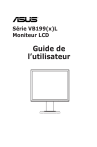
Lien public mis à jour
Le lien public vers votre chat a été mis à jour.